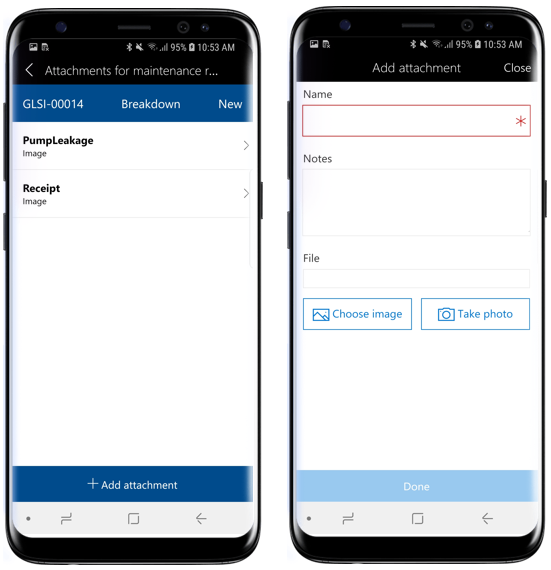Bruge arbejdsområdet til aktivstyring på mobilenhed
Vigtig
Mobilprogrammet og platformen til finans og drift (Dynamics 365) er udfaset. Du kan finde flere oplysninger under Fjernede eller udfasede platformsfunktioner.
Denne artikel indeholder oplysninger om arbejdsområdet Styring af aktiver på mobilenheder. I dette arbejdsområde kan brugerne se og oprette vedligeholdelsesanmodninger og arbejdsordrer. Brugere kan også få vist de tildelte job i arbejdsordrejob i en kalender- eller listevisning. Aktiver og arbejdssteder kan også ses og søges efter.
Overblik
Styring af aktiver er et avanceret modul til administration af aktiver og arbejdsordrejob i Dynamics 365 Supply Chain Management. Med arbejdsområdet Styring af aktiver på mobilenheder kan brugerne hurtigt få vist arbejdsordrejob på en mobilenhed efter eget valg. Brugerne kan også oprette og administrere vedligeholdelsesanmodninger, opdatere livscyklustilstand og se detaljer om aktiver og arbejdssted ved hjælp af deres mobilenhed.
Med arbejdsområdet Styring af aktiver på mobilenheder kan brugerne udføre disse opgaver:
- Oprette, få vist og redigere vedligeholdelsesanmodninger, tage et billede eller vedhæfte et eksisterende billede til vedligeholdelsesanmodningen, ændre livscyklustilstanden for vedligeholdelsesanmodningen.
- Oprette, få vist og redigere arbejdsordrer, tage et billede eller vedhæfte et eksisterende billede til arbejdsordren, ændre livscyklustilstanden for arbejdsordren, få vist arbejdsordrejob.
- Få vist tildelte arbejdsordrejob i en kalendervisning.
- Oprette, få vist og redigere arbejdsordrejob, opdatere aktivtællere, få vist vedligeholdelsestjekliste, få vist og redigere notater til arbejdsordrer, få vist de nødvendige værktøjer til arbejdsordrejobbet.
- Få vist eller søge efter et bestemt aktiv eller et arbejdssted.
Forudsætninger
Før du kan bruge arbejdsområdet Aktivstyring til mobilenheder, skal din administrator konfigurere de nødvendige bruger- og arbejderkonti og publicere arbejdsområdet. Du kan finde flere oplysninger Konfigurere arbejdsområdet til aktivstyring på mobilenhed.
Downloade og installere mobilappen
Download og installer mobilappen finans og drift (Dynamics 365):
Log på mobilappen
Start appen på din mobilenhed.
Angiv URL-adressen til din Dynamics 365.
Første gang du logger på, bliver du bedt om at angive brugernavn og adgangskode. Angiv dine legitimationsoplysninger.
Når du har logget på, vises de arbejdsområder, der er tilgængelige for din virksomhed. Bemærk, at hvis systemadministratoren publicerer et nyt arbejdsområde senere, skal du opdatere listen over arbejdsområder til mobilenheder.
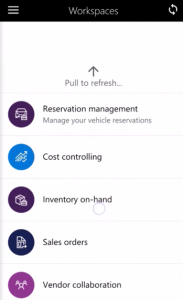
Få vist tildelte arbejdsordrejob i en kalendervisning
På din mobilenhed skal du åbne arbejdsområdet Styring af aktiver.
Vælg Min kalender over arbejdsordrejob.
Vælg den dato, som du vil have vist arbejdsordrejob for. På listen kan du se aktiv-id'et og arbejdssteds-id'et for hvert arbejdsordrejob.
Vælg et arbejdsordrejob på listen for at se joboplysninger: oplysninger om aktiv og arbejdssted samt andre navigationslinks for at få vist vedhæftede filer, kontrollister, værktøjer, aktivtællere, notater, kladder.
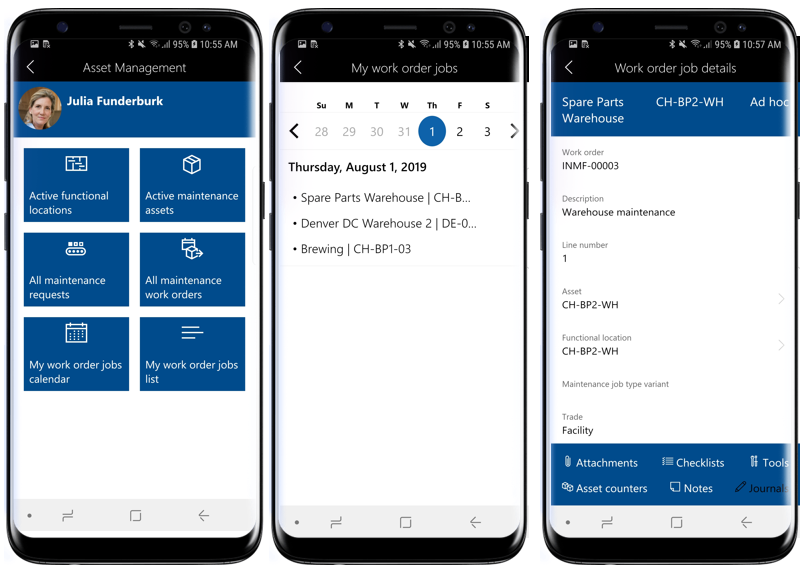
Opret et arbejdsordrejob
På din mobilenhed skal du åbne arbejdsområdet Styring af aktiver.
Vælg Alle vedligeholdelsesarbejdsordrer.
Vælg den arbejdsordre, du vil oprette et nyt arbejdsordrejob for.
Vælg knappen Tilføj linje.
Vælg det aktiv, du vil oprette et nyt arbejdsordrejob for.
Vælg Vedligeholdelsesjobtype, Vedligeholdelsesjobtypevariant og Fag.
Vælg Udført.
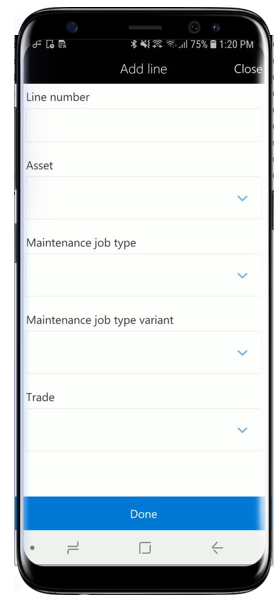
Føj en vedhæftet fil til et arbejdsordrejob
På din mobilenhed skal du åbne arbejdsområdet Styring af aktiver.
Vælg Alle vedligeholdelsesarbejdsordrer.
Vælg arbejdsordren > arbejdsordrejobbet, du vil føje en vedhæftet fil til.
- Alternativt kan du også vælge Min kalender over arbejdsordrejob eller Min liste over arbejdsordrejob på startsiden for at navigere til siden Oplysninger om arbejdsordrejob.
Vælg Vedhæftede filer på siden Oplysninger om arbejdsordrejob.
Du vil se eksisterende vedhæftede filer i arbejdsordrejobbet. Vælg Tilføj vedhæftet fil.
Angiv Navn og Notater for den vedhæftede fil.
Vælg Vælg billede for at vælge et billede i mobilgalleriet eller Tag foto for at tage et billede.
Vælg Udført.
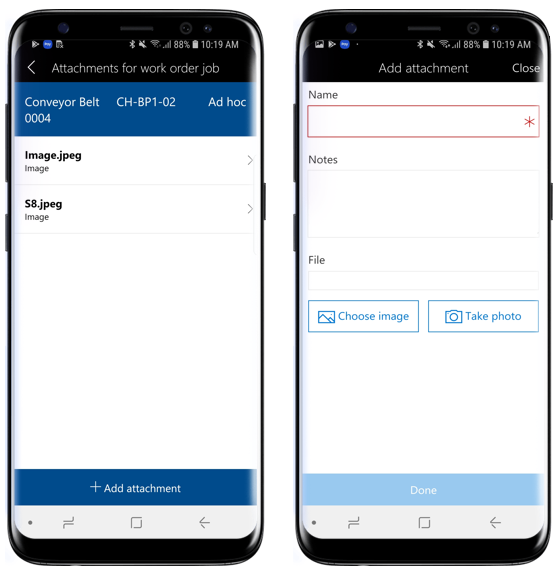
Få vist vedligeholdelsestjeklisten for et arbejdsordrejob
På din mobilenhed skal du åbne arbejdsområdet Styring af aktiver.
Vælg Alle vedligeholdelsesarbejdsordrer.
Vælg den arbejdsordre > arbejdsordrejob, du vil se tjeklister for.
- Alternativt kan du også vælge Min kalender over arbejdsordrejob eller Min liste over arbejdsordrejob på startsiden for at navigere til siden Oplysninger om arbejdsordrejob.
Vælg Kontrollister på siden Oplysninger om arbejdsordrejob.
Der vises en liste over tjeklistelinjer, der er relateret til arbejdsordrejobbet. Vælg en tjeklistelinje for at få vist Instruktioner og tilføje notater.
Vælg knappen Tilbage (<) for at vende tilbage til den forrige side.
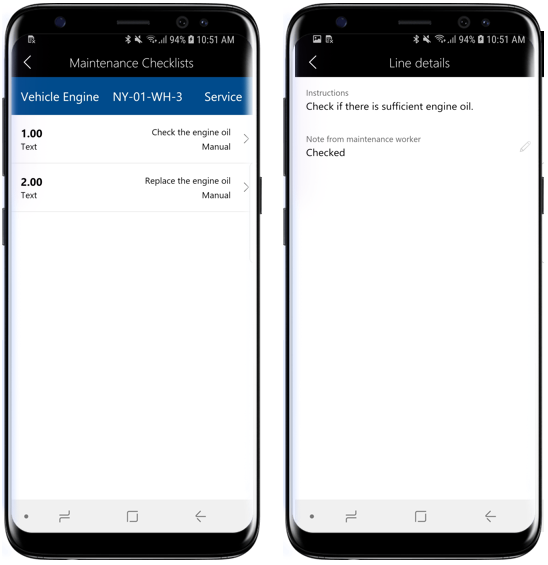
Få vist og opdatere aktivtællere på et arbejdsordrejob
På din mobilenhed skal du åbne arbejdsområdet Styring af aktiver.
Vælg Alle vedligeholdelsesarbejdsordrer.
Vælg den arbejdsordre > arbejdsordrejob, du vil se aktivtællere for.
- Alternativt kan du også vælge Min kalender over arbejdsordrejob eller Min liste over arbejdsordrejob på startsiden for at navigere til siden Oplysninger om arbejdsordrejob.
Vælg Aktivtællere på siden Oplysninger om arbejdsordrejob.
Der vises en liste over aktivtællere, der er relateret til arbejdsordrejobbet. Vælg blyantikonet på en aktivtællerlinje for at opdatere tællerværdien.
Angiv en ny tællerværdi, og vælg Udført.
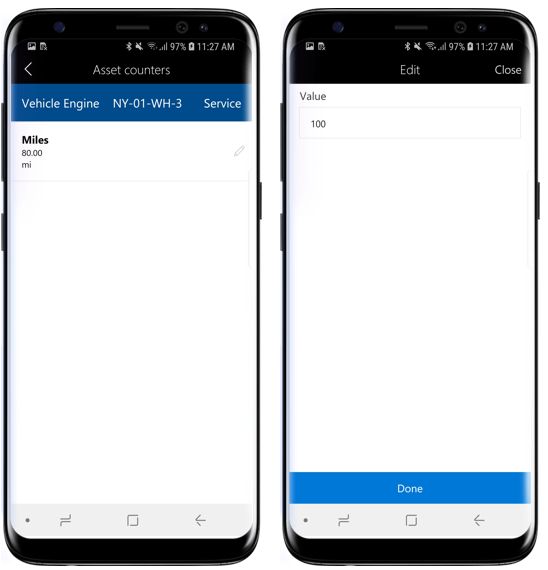
Registrer forbrug på et arbejdsordrejob
På din mobilenhed skal du åbne arbejdsområdet Styring af aktiver.
Vælg Alle vedligeholdelsesarbejdsordrer.
Vælg arbejdsordre > arbejdsordrejob, du vil tilføje forbrugsregistreringer for.
- Alternativt kan du også vælge Min kalender over arbejdsordrejob eller Min liste over arbejdsordrejob på startsiden for at navigere til siden Oplysninger om arbejdsordrejob.
Vælg Kladder på siden Oplysninger om arbejdsordrejob.
Vælg Tilføj timer for at oprette arbejdstidsregistreringer.
- Vælg Kategori fra opslaget.
- Angiv det antal arbejdstimer, der er brugt på arbejdsordrejobbet, i feltet Timer.
- Vælg den relevante Linjeegenskab.
- Vælg Udført.
Vælg Tilføj varer for at oprette vareregistreringer.
- Vælg Varenummer fra opslaget.
- Vælg Sted fra opslaget.
- Angiv forbrugte varer under Antal.
- Vælg Udført.
Vælg Tilføj udgift for at oprette udgiftsregistreringer.
- Vælg Kategori fra opslaget.
- Angiv antallet for udgiftsregistreringen.
- Vælg Salgsvaluta fra opslaget.
- Angiv Kostpris for udgiftsregistreringen.
- Vælg Udført.
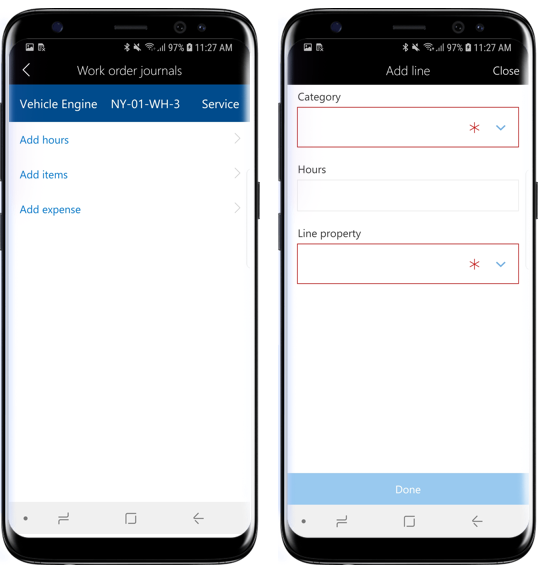
Opdater livscyklustilstand på en arbejdsordre
På din mobilenhed skal du åbne arbejdsområdet Styring af aktiver.
Vælg Alle vedligeholdelsesarbejdsordrer.
Vælg den arbejdsordre, du vil opdatere livscyklustilstand for.
Vælg knappen Opdater tilstand nederst på skærmen.
Vælg en ny livscyklustilstand på listen.
Vælg Udført.
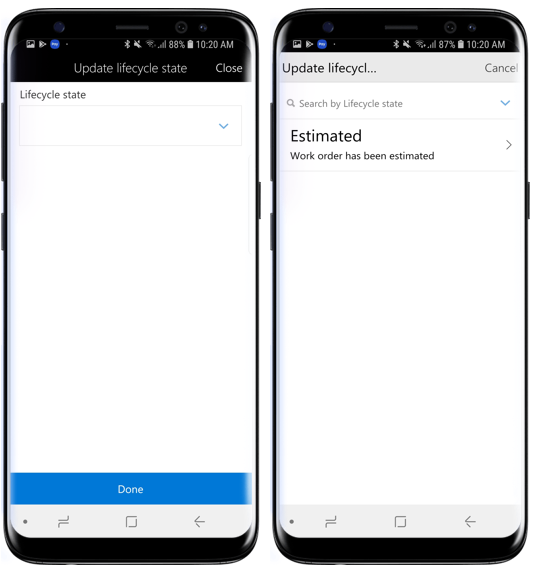
Oprette en vedligeholdelsesanmodning
På din mobilenhed skal du åbne arbejdsområdet Styring af aktiver.
Vælg Alle vedligeholdelsesanmodninger.
Vælg Handlinger nederst på skærmen, og vælg Opret vedligeholdelsesanmodning.
Hvis nummerserien er aktiveret for vedligeholdelsesanmodninger i Styring af aktiver er feltet Vedligeholdelsesanmodning skjult, fordi det udfyldes automatisk. Hvis feltet Vedligeholdelsesanmodning er synligt, skal du angive et id for vedligeholdelsesanmodningen.
Vælg en Vedligeholdelsesanmodningstype.
Angiv en Beskrivelse af vedligeholdelsesanmodningen.
Vælg det Aktiv, som du vil oprette anmodningen for.
Vælg Serviceniveau for vedligeholdelsesanmodningen.
Vælg Udført.
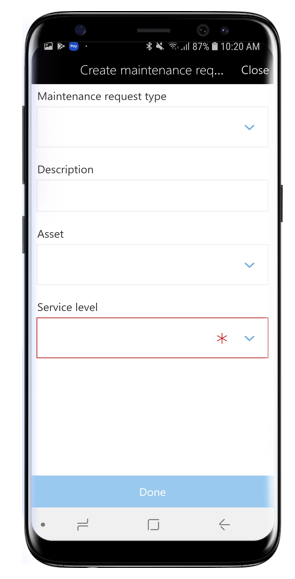
Føj en vedhæftet fil til en vedligeholdelsesanmodning
På din mobilenhed skal du åbne arbejdsområdet Styring af aktiver.
Vælg Alle vedligeholdelsesanmodninger.
Vælg den vedligeholdelsesanmodning, du vil føje en vedhæftet fil til.
Vælg Vedhæftede filer nederst på skærmen.
Vælg Tilføj vedhæftede filer.
Angiv Navn og Notater for den vedhæftede fil.
Vælg Vælg billede for at vælge et billede i mobilgalleriet eller Tag foto for at tage et billede.
Vælg Udført.